
Cara Mentransfer Data dari Huawei ke OnePlus dengan 5 Cara Praktis

Saya akan mendapatkan 13 baru saya minggu depan. Apakah OP mendapatkan cara cerdas atau aplikasi seperti Smart Switch Samsung untuk mentransfer aplikasi dan data dari perangkat lama saya ke yang baru? Saya akan pindah dari Huawei ke OnePlus.
- Seorang pengguna memposting di Reddit
Sebagai merek ponsel Android yang sedang naik daun, OnePlus kini telah menjadi salah satu merek ponsel paling hemat biaya dan dengan cepat menguasai pangsa pasar ponsel. Jika Anda dulu penggemar Huawei tetapi sekarang memiliki OnePlus 13 atau OnePlus 15 yang akan datang, Anda perlu mentransfer data dari Huawei ke OnePlus. Dan itulah mengapa Anda ada di sini.
Jangan khawatir. Panduan ini akan mengajarkan Anda 5 cara efisien untuk mentransfer data Huawei ke OnePlus.

Cara terbaik untuk mentransfer data dari Huawei ke OnePlus adalah Coolmuster Mobile Transfer . Dengan aplikasi transfer ponsel ini, semuanya menjadi mudah. Anda dapat mentransfer semuanya dari Huawei ke OnePlus menggunakan Wi-Fi atau kabel USB. Selain itu, aplikasi ini mendukung perangkat iOS .
Fitur utama Coolmuster Mobile Transfer :
Coolmuster Mobile Transfer mendukung berbagai jenis data, jadi bagaimana cara mentransfer foto dari Huawei ke OnePlus saya?
01 Instal dan buka Coolmuster Mobile Transfer di komputer Anda.
02 Hubungkan ponsel Huawei dan OnePlus Anda ke komputer menggunakan dua kabel USB yang berfungsi dan aktifkan USB debugging di masing-masing ponsel. Setelah itu, program akan berhasil mendeteksi perangkat Anda dan menampilkan "Tersambung" di bawah gambar perangkat.

Catatan: Ponsel Huawei harus berada di posisi Sumber. Jika perlu, ketuk "Balik" untuk menggantinya.
03 Periksa jenis data yang ingin Anda kirim, seperti Foto, dan segera tekan tombol "Mulai Salin" untuk mentransfer data dari Huawei ke OnePlus.

Berikut panduan videonya (durasi sekitar 2 menit):
Apakah OnePlus punya aplikasi transfer data? Ya. Clone Phone, sebelumnya dikenal sebagai OnePlus Switch, adalah cara resmi untuk mentransfer data dari ponsel lama Anda ke ponsel OnePlus baru, termasuk SMS, kontak, video, aplikasi, gambar, dll.
Untuk mentransfer data dari Huawei ke OnePlus dengan Clone Phone:
Langkah 1. Instal Clone Phone dari Google Play Store di ponsel Huawei Anda dan berikan izin yang diperlukan untuk aplikasi tersebut.
Langkah 2. Buka Clone Phone di ponsel Huawei dan pilih "Ponsel lama". Kemudian, buka aplikasi di OnePlus dan pilih "Ponsel baru" untuk menghubungkan keduanya.

Langkah 3. Setelah terhubung, pilih jenis data yang diinginkan pada ponsel Huawei Anda dan tekan "Mulai" untuk memigrasikan data Huawei ke OnePlus.
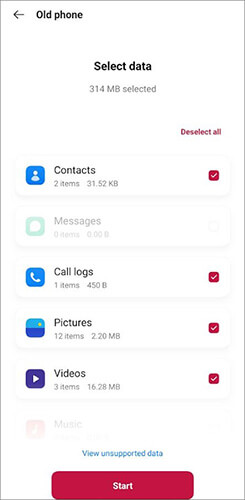
Bluetooth adalah salah satu cara paling tradisional untuk mentransfer data antar ponsel Android , cocok untuk file kecil atau data dalam jumlah terbatas. Jika Anda hanya perlu mentransfer beberapa foto atau dokumen, Anda mungkin ingin mencoba metode ini dengan mengikuti langkah-langkah berikut:
Langkah 1. Aktifkan Bluetooth pada ponsel Huawei dan OnePlus Anda dan pastikan kedua perangkat dapat ditemukan.

Langkah 2. Di ponsel Huawei Anda, pilih file yang ingin ditransfer, ketuk "Bagikan", lalu pilih "Bluetooth".
Langkah 3. Pilih ponsel OnePlus Anda sebagai perangkat target, terima permintaan koneksi, dan mulai transfer file.
Banyak orang mungkin menggunakan layanan Google bawaan untuk mencadangkan data Huawei. Oleh karena itu, Anda juga dapat mentransfer data dari Huawei ke OnePlus dengan memulihkan cadangan Google ke OnePlus secara nirkabel.
Begini caranya.
Langkah 1. Di ponsel Huawei Anda, buka "Setelan" > "Google" > "Cadangan" > aktifkan "Cadangkan ke Google Drive". Dengan demikian, data aplikasi, setelan, konten, dan Wi-Fi Huawei akan disinkronkan ke server Google.

Langkah 2. Di ponsel OnePlus Anda, buka aplikasi Google Drive dan masuk dengan kredensial akun Gmail yang sama.
Langkah 3. Setelah itu, cari file yang diunggah dan unduh ke perangkat Anda.
Jika Anda memiliki banyak file media seperti gambar dan video yang perlu ditransfer dari Huawei ke OnePlus, transfer USB adalah metode yang langsung dan efisien.
Bagaimana cara mentransfer file dari Huawei ke OnePlus dengan kabel USB?
Langkah 1. Hubungkan ponsel Huawei Anda ke komputer menggunakan kabel USB dan atur mode transfer berkas ke mode "Media Transfer Protocol (MTP)".
Langkah 2. Buka File Explorer di komputer Anda dan navigasikan ke direktori penyimpanan ponsel Huawei Anda.
Langkah 3. Pilih file yang diinginkan dan salin ke komputer Anda.
Langkah 4. Lepaskan telepon Huawei dan hubungkan kabel USB ke telepon OnePlus Anda.
Langkah 5. Tempel atau seret dan letakkan data yang disalin sebelumnya ke lokasi yang sesuai di ponsel OnePlus Anda.

Langkah 6. Pastikan transfer data selesai sebelum melepaskan koneksi USB dengan aman dari ponsel OnePlus Anda.
Selama proses transfer data dari Huawei ke OnePlus, Anda dapat memilih metode berbeda berdasarkan kebutuhan Anda:
Dengan mempertimbangkan kelebihan dan kekurangan masing-masing metode, Coolmuster Mobile Transfer adalah pilihan yang paling direkomendasikan. Coolmuster Mobile Transfer menawarkan fitur terlengkap dan kecepatan transfer tercepat, memenuhi beragam kebutuhan transfer data, dan memastikan transisi data Anda ke perangkat baru dengan lancar.
Artikel Terkait:
Transfer Data OnePlus: 4 Cara Mentransfer Data dari OnePlus ke OnePlus
Cara Transfer Data dari Huawei ke Huawei [Panduan Terbaru]
Cara Mentransfer Data dari Vivo ke OnePlus? [Tips Wajib Baca]





